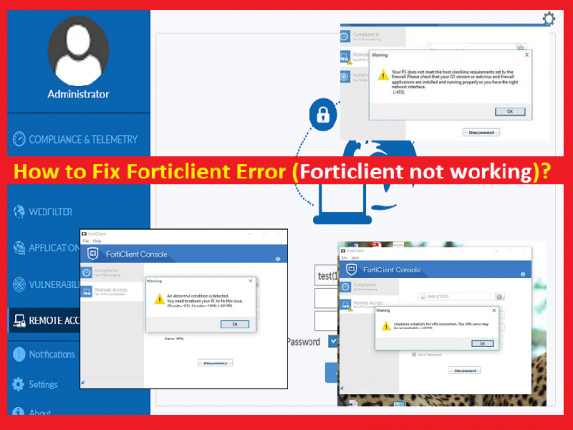
Si vous ne parvenez pas à établir la connexion en tant que client VPN lorsque vous essayez de vous connecter au réseau VPN (réseau privé virtuel) à l’aide de FortiClient, et que la connexion reste bloquée à l’état : résultat à 98 %, déconnecté, alors vous êtes au bon endroit pour la solution . Ce problème se produit généralement en raison de certains problèmes avec votre pilote de miniport WAN du système d’exploitation Windows, et “Forticlient Error” apparaît sur la version Forticlient 5.3.xxx ainsi que 5.4.1.0840 fonctionnant sur le système d’exploitation Windows 10/8.
“Forticlient”: Il s’agit d’une plate-forme intégrée de protection des terminaux qui offre une protection automatisée contre les menaces de nouvelle génération, un contrôle et une visibilité de votre inventaire logiciel et matériel sur l’ensemble du tissu de sécurité. “Forticlient” offre une gestion simplifiée des terminaux, une visibilité et une conformité des terminaux dans l’ensemble de la structure de sécurité, aide à empêcher les bogues ou erreurs connus d’être exploités par des attaquants et une protection automatisée basée sur les comportements contre les menaces inconnues. FortiClient de Fortinet a testé un taux de blocage de 100 % de l’efficacité des exploits dans la détection des logiciels malveillants sur plusieurs vecteurs, y compris les e-mails, le Web et l’USB pour les menaces hors ligne.
“Forticlient” – L’application VPN propose deux options, dont SSL et IPSec, pour utiliser cette application VPN. SSL est l’option recommandée et il est plus fiable et susceptible de fonctionner dans tous les scénarios par rapport à IPSec, qui peut ne pas fonctionner à partir de certains réseaux, y compris les hôtels et les cafés. Notez que la configuration de la connexion VPN SSL est nécessaire pour se connecter au réseau VPN à l’aide de Forticlient.
Si vous rencontrez un problème lors de la connexion une fois que vous avez configuré votre nouvelle connexion VPN à l’aide de l’application Forticlient – VPN, vérifiez les problèmes de connexion Forticlient VPN et le dépannage. Lorsque vous rencontrez une “Erreur Forticlient” après la sortie de l’ordinateur de l’hibernation, vous pouvez résoudre ce problème en “Redémarrant votre périphérique réseau”. Dans certains cas, il tentera automatiquement de redémarrer le périphérique réseau une fois que l’ordinateur sortira de l’hibernation.
“Erreur Forticlient” ou “Erreur de connexion VPN Forticlient” peut également se produire lorsque vous essayez de connecter plusieurs appareils à partir d’une “Connexion réseau domestique/haut débit” et que vous essayez ensuite de connecter la seconde dérivation, le premier appareil sera automatiquement déconnecté. Il est donc recommandé d’installer l’application VPN FortiClient et de créer une connexion VPN SSL à corriger.
Certains utilisateurs ont signalé que l’erreur Forticlient apparaît comme “Impossible de se connecter au serveur. Votre nom d’utilisateur ou votre mot de passe n’est peut-être pas configuré correctement pour cette connexion. (-12) » sur leur machine virtuelle Windows Server 19 Datacenter sur Azure, après s’être correctement connecté à leur logiciel FortiClient-VPN avec tous les autres paramètres correctement configurés. Après cela, ils ont essayé de se connecter au réseau VPN avec d’autres comptes d’utilisateurs avec des mots de passe valides, mais ils ont toujours rencontré le même problème.
Certaines erreurs Forticlient courantes signalées par les utilisateurs FortiClient basés sur Windows 10 :
- S’applique à SSL et IPSec : « Avertissement : impossible d’établir la connexion VPN. Le serveur VPN est peut-être inaccessible (-14) »
- S’applique à « SSL » : « Attention : impossible d’établir la connexion VPN. Le serveur VPN peut être inaccessible »
- S’applique à SSL : “Échec de l’établissement de la connexion VPN. Cela peut être dû à une incompatibilité dans la version TLS. Veuillez vérifier les paramètres de version TLS dans les options avancées d’Internet. (-5029) »
- S’applique à IPSec : “Erreur : informations d’identification erronées”
- S’applique à IPSec : la connexion échoue sans message
- S’applique à IPSec : “Erreur : Impossible d’atteindre la passerelle de tunnel/le serveur de règles”
Quelques erreurs Forticlient courantes avec description :
Le serveur VPN est peut-être inaccessible (-20199) : cette erreur apparaît généralement lorsque vous essayez de vous connecter à SSL-VPN. Si vous rencontrez cette erreur, vous pouvez essayer de résoudre le problème en téléchargeant l’outil de réparation WAN Miniport en fonction de vos versions de Windows en ouvrant https://www.vpnhosting.cz/wan-miniport-repair-x64.exe Ou https : //www.vpnhosting.cz/wan-miniport-repair-v2-x64.exe page dans le navigateur. Une fois téléchargé, exécutez l’outil de réparation de miniport WAN, puis redémarrez votre ordinateur et testez à nouveau l’accès VPN.
Le serveur VPN peut être inaccessible (-8) : Il s’agit également d’erreurs connues parmi les utilisateurs de Forticlient où ils ont rencontré cette erreur chaque fois qu’ils ont essayé d’accéder au service VPN. Si vous êtes confronté au même problème et que vous cherchez des moyens de le réparer, vous pouvez suivre nos instructions données ici dans le message et vérifier si cela fonctionne pour vous.
Le client Fortinet sur MacBook abandonne avec l’erreur -113 : Non seulement les utilisateurs de Windows, les utilisateurs de MacOS ont également signalé le problème de Forticlient et ont expliqué qu’ils avaient rencontré une erreur -113 lors de l’utilisation du service VPN sur leur MacBook. L’une des raisons possibles du problème peut être le client VPN obsolète et MacOS. Vous pouvez résoudre le problème en mettant à jour MacOS et Forticlient VPN vers la version la plus récente et compatible, puis vérifiez si cela fonctionne pour vous.
Erreur dans le VPN SSL FortiClient utilisant FortiAuthenticator “Impossible de se connecter au serveur, le nom d’utilisateur ou le mot de passe n’est peut-être pas configuré correctement (-12)”: Cette erreur est une autre erreur appartenant au service Forticlient VPN. Cette erreur apparaît généralement lorsque vous essayez de vous connecter au VPN SSL FortiClient. Afin de résoudre le problème, vous devez vous assurer que le nom du groupe défini dans FortiGate correspond à la valeur de l’attribut Radius dans le groupe d’utilisateurs FortiAuthenticator. Notez le nom du groupe et dans Radius Attributes Fortinet group name, la valeur est ‘sslvpn’ et de la même manière, définissez le nom du groupe comme ‘sslvpn’ dans Fortigate ainsi que sous ‘User & Authentication > User Groups’.
Comment réparer l’erreur Forticlient “Impossible d’établir la connexion VPN” ?
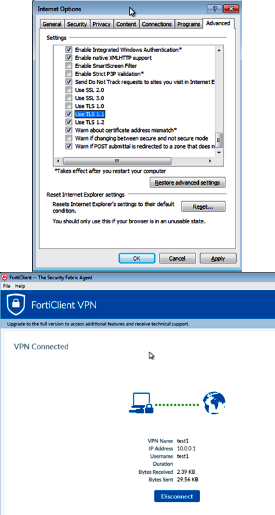
Ce problème peut survenir en raison d’une non-concordance TLS.
Étape 1 : Ouvrez le navigateur « Internet Explorer » sur votre appareil Windows 10
Étape 2 : Dans le navigateur “IE” ouvert, allez dans “Paramètres> Options Internet> Avancé” et faites défiler vers le bas pour vérifier “Version TLS”
Étape 3 : Si la version “TLS 1.2” est sélectionnée côté client, vous devez passer à TLS 1.1 et/ou TLS 1.0 côté FortGate.
Comment réparer le miniport WAN, le VPN, le code d’erreur d’accès à distance 720 et les erreurs similaires ?
Étape 1 : Dans un premier temps, vous devez installer « WAN Miniport Repair Tool »
Étape 2 : Redémarrez votre ordinateur
Étape 3 : Maintenant, exécutez « WAN Miniport Repair Tool », puis redémarrez votre ordinateur pour enregistrer les modifications
Étape 4 : Après le redémarrage, testez l’accès VPN.
Réinstallez le pilote Miniport pour corriger l’erreur Forticlient
Étape 1: Appuyez simultanément sur les touches “Windows + X” du clavier et sélectionnez “Gestionnaire de périphériques”
Étape 2 : Dans la fenêtre “Gestionnaire de périphériques” ouverte, cliquez sur “Affichage > Afficher les périphériques cachés”
Étape 3 : Dans la catégorie « Adaptateurs réseau », il devrait y avoir une série de miniports WAN : IP, IPv6, PPTP, IKEv2, etc. Si les miniports ne sont pas visibles, vous devrez les réinstaller.
Étape 4 : Pour télécharger le pilote Miniport, visitez le site officiel de Microsoft, recherchez « devcon.exe » et téléchargez puis installez ce fichier sur votre ordinateur.
Étape 5 : Une fois cela fait, vous pouvez trouver les différents noms de pilotes de miniport associés à votre système d’exploitation dans « C:\Windows\inf\netrasa.inf ». Selon la version du système d’exploitation Windows, ce chemin sera différent.
Étape 6 : Effectuez l’opération de réinstallation des miniports à l’aide de « Invite de commandes ». Pour ce faire, appuyez simultanément sur les touches “Windows + X” du clavier et sélectionnez “Invite de commandes en tant qu’administrateur”
Étape 7 : Maintenant, tapez les commandes suivantes dans la ligne de commande et appuyez sur les touches “Entrée” après chacune pour les exécuter.
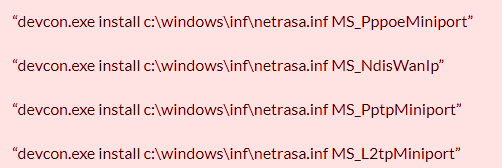
Étape 8 : Après cela, redémarrez votre ordinateur.
Étape 9 : De même, vous devrez réinstaller votre logiciel VPN Client ou votre pilote matériel pour corriger l’erreur Forticlient.
Pour faire fonctionner VPN Client avec Windows 8.x/Windows 10, exécutez les commandes suivantes
Étape 1 : Ouvrez “Invite de commandes en tant qu’administrateur”
Étape 2: Tapez la commande suivante une par une et appuyez sur la touche “Entrée” après chacune pour exécuter
“netcfg –v ms_ndiswanip”
“netcfg –v ms_ndiswanipv6”
Étape 3 : Après cela, redémarrez votre ordinateur. Windows détectera les périphériques manquants et le réinstallera automatiquement
Vérifiez si les services “Téléphonie”, “Remote Access Connection Manager”, “Secure Socket Tunneling Protocol Service” sont en cours d’exécution :
Étape 1: Appuyez simultanément sur les touches “Windows + R” du clavier pour ouvrir “Exécuter la boîte de dialogue”
Étape 2: Dans la “boîte de dialogue Exécuter” ouverte, tapez “services.msc” et appuyez sur la touche “Entrée” pour ouvrir la fenêtre “Services”.
Étape 3: Maintenant, localisez les services “Téléphonie”, “Remote Access Connection Manager”, “Secure Socket Tunneling Protocol Service” dans la fenêtre “Services” ouverte un par un, double-cliquez dessus et vérifiez sous la section “statut”, a démarré.
Étape 4 : Si ce n’est pas le cas, cliquez sur le bouton “Démarrer” sous la section “État du service” pour démarrer le service.
Mettre à jour Forticlient – Application VPN vers la version 5.6 pour corriger l’erreur Forticlient
Une erreur Forticlient se produit en raison d’un problème avec le pilote WAN Miniport, provoquant un message d’erreur à 98% et une connexion VPN bloquée à 98% pour certaines raisons. Cependant, la dernière version de Forticlient, c’est-à-dire Forticlient 5.6, a été publiée avec ces corrections de bugs. Vous ne pouvez donc pas télécharger/installer cette nouvelle version depuis le site officiel de Forticlient. Avant l’installation, assurez-vous que la version précédente/actuelle de Forticlient est désinstallée.
Téléchargez ou réinstallez la mise à jour du pilote Miniport dans Windows 10/11 [automatiquement]
Vous pouvez également essayer de mettre à jour tous les pilotes Windows, y compris la mise à jour du pilote du pilote Miniport, à l’aide de l’outil de mise à jour automatique du pilote. Vous pouvez obtenir cet outil via le bouton/lien ci-dessous.
⇓ Obtenez l’outil de mise à jour automatique du pilote
Conclusion
Je suis sûr que cet article vous a aidé à corriger l’erreur Forticlient avec plusieurs méthodes/étapes simples. Vous pouvez lire et suivre nos instructions pour le faire. Si cet article vous a vraiment aidé, vous pouvez partager cet article avec d’autres pour les aider. C’est tout. Pour toute suggestion ou question, veuillez écrire dans la zone de commentaire ci-dessous.
Les gens ont également demandé :
Q : Qu’est-ce qu’une erreur dans Forticlient VPN ?
R : Cette erreur Forticlient se produit lorsqu’il y a soit : un paramètre de configuration incorrect dans l’application de bureau FortiClient. un périphérique réseau (routeur domestique ou FAI) bloquant la configuration.
Q : Comment configurer Forticlient VPN sur Windows 10 ?
R : L’erreur Forticlient « Impossible d’établir la connexion VPN » peut se produire si Forticlient VPN n’est pas configuré correctement dans Windows 10. Vous pouvez configurer Forticlient VPN sur Windows 10 correctement afin de corriger.
Pour installer et configurer Forticlient SSL VPN Connection sur Windows 10 :
Étape 1 : Dans l’onglet Accès à distance, cliquez sur Configurer le VPN.
Étape 2 : Sélectionnez SSL-VPN, puis configurez les paramètres suivants : Nom de connexion. Entrez un nom pour la connexion. La description. (Facultatif) Saisissez une description pour la connexion. Passerelle distante. …
Étape 3 : Cliquez sur Enregistrer pour enregistrer la connexion VPN.
Q : Comment réinitialiser mon VPN Forticlient ?
R : Une façon possible de résoudre le problème avec Forticlient VPN sur votre appareil est d’effectuer une réinitialisation/redémarrage de Forticlient VPN, puis de vérifier si cela fonctionne pour vous. Pour ce faire, suivez les étapes ci-dessous.
Étape 1 : Accédez à Paramètres système > Tableau de bord.
Étape 2 : Dans le widget Unit Operation, cliquez sur le bouton Redémarrer.
Étape 3 : Entrez un message pour le journal des événements, puis cliquez sur OK pour redémarrer le système.
Q : Comment puis-je réparer Forticlient VPN ?
R : Si vous rencontrez des problèmes Forticlient VPN tels que l’erreur Forticlient “Impossible d’établir la connexion VPN” ou d’autres problèmes sur votre ordinateur Windows, vous pouvez essayer les solutions ci-dessous pour les résoudre et vérifier si cela fonctionne.
Étape 1 : Lancez Internet Explorer 11 ou exécutez inetcpl. cpl.
Étape 2 : Dans la boîte de dialogue Options Internet, sélectionnez l’onglet Sécurité.
Étape 3 : Sélectionnez Sites de confiance.
Étape 4 : Cliquez sur le bouton Sites.
Étape 5 : Ajoutez maintenant l’adresse IP VPN à la liste des sites de confiance.
Étape 6 : Fermez la boîte de dialogue Sites de confiance.
Étape 7 : Cliquez sur OK pour appliquer les modifications aux options Internet.